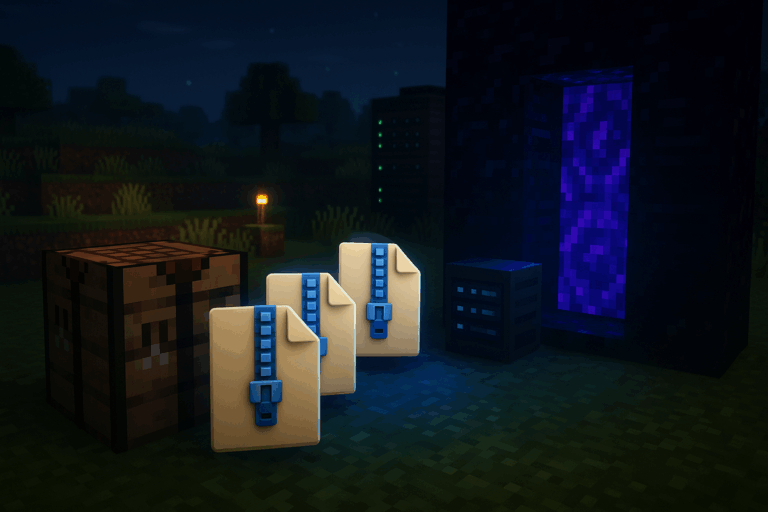
Tu veux combiner plusieurs resource packs en un seul, propre et prêt pour ton serveur ? C’est simple si tu suis les bonnes étapes. Besoin de stabilité ? Découvre notre hébergement Minecraft optimisé. On fusionne, on héberge, on configure le serveur, et tes joueurs téléchargent tout automatiquement.
.zip, compatibles avec ta version de Minecraft (ex: 1.20.x)shasum, ou openssl)pack.mcmeta et un dossier assets. Teste-les en solo dans l’ordre souhaité pour voir la priorité (le pack au-dessus remplace les textures en dessous). Note l’ordre final que tu veux: base → interface → PvP → overlays. Si un pack affiche des textures violettes/noires, il est incompatible avec ta version: remplace-le ou mets-le à jour.
merged.zip. Besoin d’ajouter un nouveau pack plus tard ? Réimporte merged.zip + ton nouveau pack, relance la fusion et télécharge le nouveau merged.zip. Si l’outil indique des conflits, c’est normal: l’ordre choisi décide.
pack_merged. a) Décompresse le pack de base dedans. b) Ouvre le 2e pack et copie son dossier assets par-dessus: accepte de remplacer les fichiers pour appliquer sa priorité. c) Répète pour chaque pack, dans ton ordre. À la fin, garde un seul pack.mcmeta (de préférence celui le plus récent) et ajuste sa description si besoin. Re-zippe le contenu en sélectionnant directement assets + pack.mcmeta (pas le dossier parent), et nomme-le par exemple server-pack-1-20.zip. Si tu vois que le pack ne s’applique pas en jeu, c’est souvent parce que tu as zippé un dossier parent en trop.
server-pack-1-20-v1.zip. Uploade-le sur un hébergement qui fournit un lien direct HTTPS. Exemples: Dropbox (remplace ?dl=0 par ?dl=1), GitHub Releases (URL de téléchargement direct), ton propre hébergement. Teste le lien en navigation privée: il doit télécharger directement le .zip sans page intermédiaire. Si tu obtiens une erreur 403/404 en direct, les joueurs ne pourront pas le récupérer: corrige les permissions de partage.
.zip final, pas sur le dossier. Exemples: a) Windows PowerShell: Get-FileHash -Algorithm SHA1 .\server-pack-1-20-v1.zip | Select -ExpandProperty Hash. b) macOS/Linux: shasum -a 1 server-pack-1-20-v1.zip ou openssl dgst -sha1 server-pack-1-20-v1.zip. Copie le hash exact (40 caractères). Si tu modifies le pack, recalcule toujours un nouveau SHA‑1.
server.properties sur Oxygenservserver.properties avec l’éditeur de configuration. Ajoute ou modifie ces lignes: resource-pack=https://tonliendirect/server-pack-1-20-v1.zip, resource-pack-sha1=TON_HASH_SHA1_ICI, et optionnel mais conseillé: require-resource-pack=true. Sauvegarde (bouton vert en haut). Va dans l’onglet « Console » et clique sur le bouton vert « Redémarrer ». Tu verras « Server started » dans les logs quand c’est bon. Si tu vois « Invalid sha1 », c’est que le hash ne correspond pas au fichier réellement servi.
require-resource-pack=true est en place. Si le téléchargement boucle ou échoue, réduis la taille du pack (idéalement < 50 Mo) et renomme le fichier (ex: server-pack-1-20-v2.zip) pour éviter le cache des anciens clients. Si le jeu affiche des textures manquantes, l’ordre des packs est mauvais: re-fusionne en changeant la priorité.
– Ordre gagnant: mets le pack « base » d’abord, puis les overlays (GUI, PvP, sky) en dernier pour qu’ils l’emportent. Un simple renommage en 01_base, 02_gui, 03_pvp aide à s’y retrouver.
– Taille visée: moins de 50 Mo pour des téléchargements rapides. Supprime les assets inutiles (sons non utilisés, résolutions trop élevées).
– Anti-cache: à chaque mise à jour, change le nom du fichier (...-v3.zip) et mets à jour resource-pack et resource-pack-sha1.
– pack.mcmeta: garde un pack_format compatible avec ta version. Si doute, pars du pack le plus récent.
– Hébergement: un lien direct HTTPS stable évite 80% des soucis. Évite Google Drive (souvent pas direct). Dropbox/GitHub/ton CDN font l’affaire.
Vérifie que resource-pack pointe vers un lien direct HTTPS qui télécharge le .zip sans page. Mets require-resource-pack=true pour forcer l’invite. Teste le lien en navigation privée. Si l’hébergeur renvoie 403/404, corrige les permissions ou change d’hébergeur. Redémarre le serveur après chaque changement de server.properties.
Recalcule le SHA‑1 du fichier EXACT que tu fournis en téléchargement. Copie-colle le hash sans espaces ni retours à la ligne. Vérifie que l’hébergeur ne recompresse pas le fichier à la volée. Change le nom du pack (ex: -v2) pour éviter un ancien cache côté client.
Non. Les resource packs Java ne sont pas compatibles Bedrock. Pour Bedrock, utilise les packs Bedrock et leur manifest.json, ou un pont spécialisé (ex: Geyser) avec sa propre gestion.
Minecraft côté serveur ne sert pas de fichiers statiques nativement. Utilise un hébergeur externe ou un plugin dédié de hosting de resource pack. L’essentiel: obtenir un lien direct HTTPS stable.
Tu as maintenant un pack unique, propre, et automatique pour tous tes joueurs. Besoin d’aide pour aller plus loin ? On est là pour t’accompagner, étape par étape.